Wenn Sie Probleme mit der nativen Mail-Anwendung auf Ihrem haben Mac, wir haben einige nützliche Tricks für Sie. Egal, ob Sie Synchronisierungsprobleme, Verbindungsprobleme oder Schwierigkeiten mit der Planung haben E-Mail Wenn Sie uns eine E-Mail senden, prüfen wir mögliche Lösungen, um Sie bei der Bewältigung dieser Probleme zu unterstützen.
Die Probleme mit E-Mails, die Sie möglicherweise in der Mail-Anwendung haben
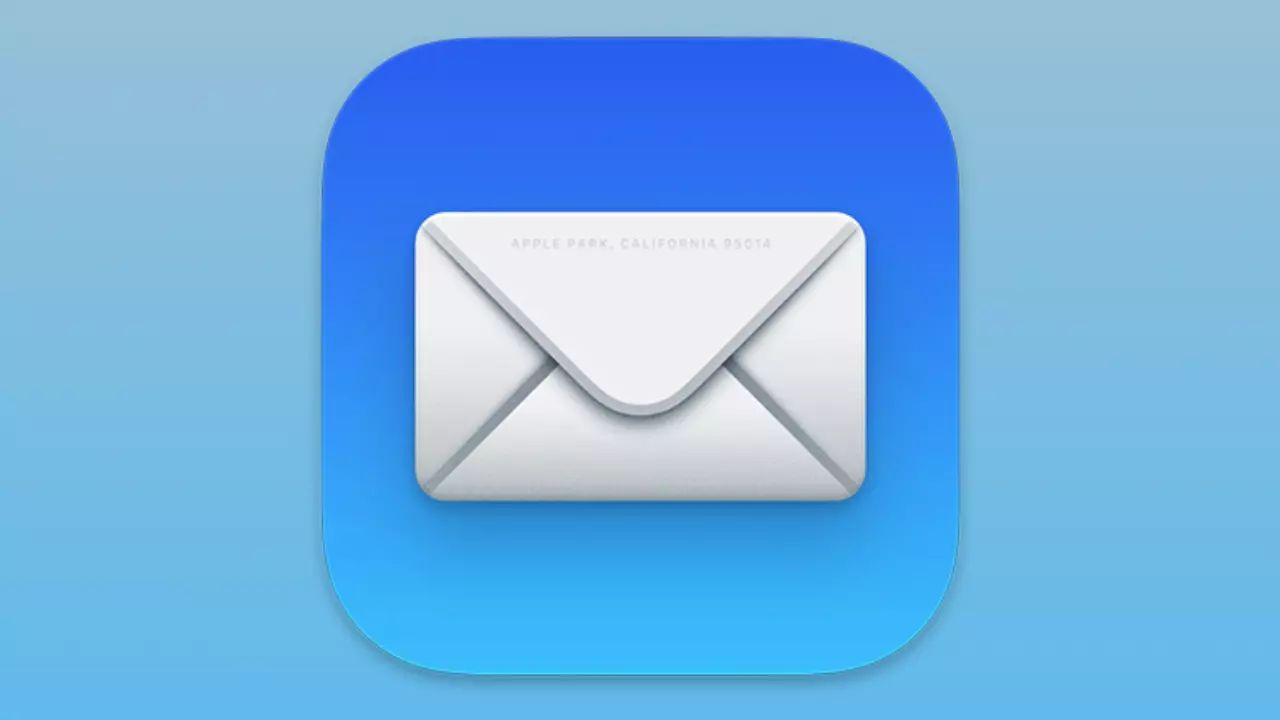
Ein häufiges Problem mit der Mac Mail-Anwendung ist die Synchronisierung mit unseren E-Mail-Konten. Die Ursache für diese Synchronisierungsfehler liegt häufig in den Kontoinformationen und nicht in der App selbst.
Wenn wir das Passwort für ein in Mail gespeichertes Konto ändern, wird die Änderung nicht automatisch im verknüpften Konto übernommen. Um dieses Problem zu beheben, müssen wir zu Systemeinstellungen > Internetkonten gehen und die Informationen für dieses Konto überprüfen. Durch Bearbeiten der Kontoparameter können wir das Passwort aktualisieren. Nachdem wir die erforderlichen Änderungen vorgenommen haben, müssen wir einige Minuten warten, bis die Informationen erneut synchronisiert werden, sodass wir E-Mails in der Mail-Anwendung empfangen können.
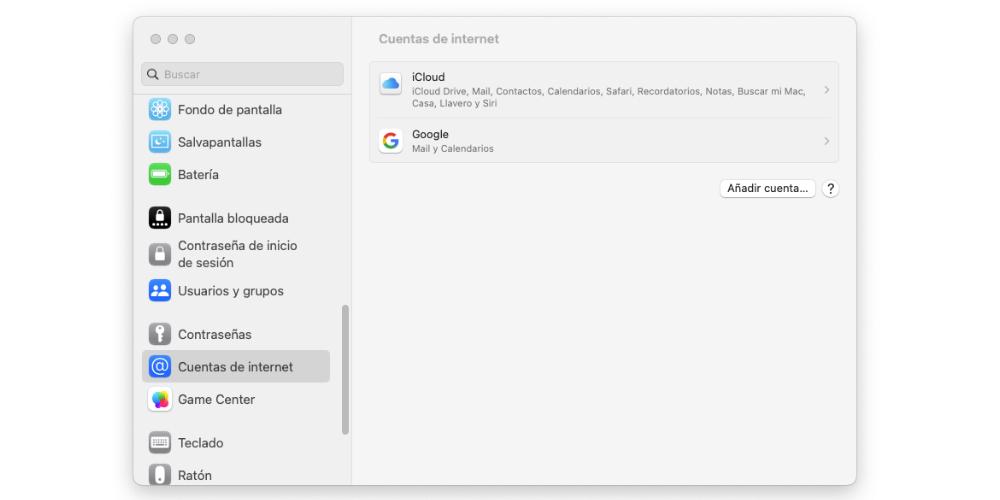
Die Synchronisierung ist nicht die einzige Herausforderung, der wir begegnen können. Ein weiteres Problem kann auftreten, wenn Sie versuchen, eine E-Mail für den späteren Versand zu planen. Manchmal verlässt die geplante E-Mail den Postausgang nicht wie vorgesehen. Die Anwendung stellt klar, dass der Mac eingeschaltet und mit dem Internet verbunden sein muss, damit eine geplante E-Mail zum angegebenen Zeitpunkt gesendet werden kann. Im Gegensatz zu E-Mails, die auf Remote-Servern gespeichert sind, ist es unser Computer, der den Sendevorgang initiiert.
Die Informationen, die wir auf dem Bildschirm sehen, sind wichtig
Wenn Sie die Mail-Anwendung zum ersten Mal verwenden, kann es einige Zeit dauern, bis Sie sich mit der Organisation vertraut gemacht haben, insbesondere wenn Sie mit mehreren synchronisierten Konten arbeiten. Am Anfang kann es leicht zu Verwirrung kommen und die verschiedenen Postfächer verwechseln.
Um dieses Problem zu lösen, können wir das Seitenmenü auf der rechten Seite des Bildschirms nutzen. Dieses Menü bietet Zugriff auf die verschiedenen synchronisierten Postfächer, unabhängig davon, ob es sich um Gmail, Firmenkonten oder iCloud handelt. Im Seitenmenü gibt es einen Abschnitt namens „Posteingänge“. Durch Auswahl dieses Abschnitts können wir alle E-Mails der hinzugefügten Konten gemeinsam anzeigen.
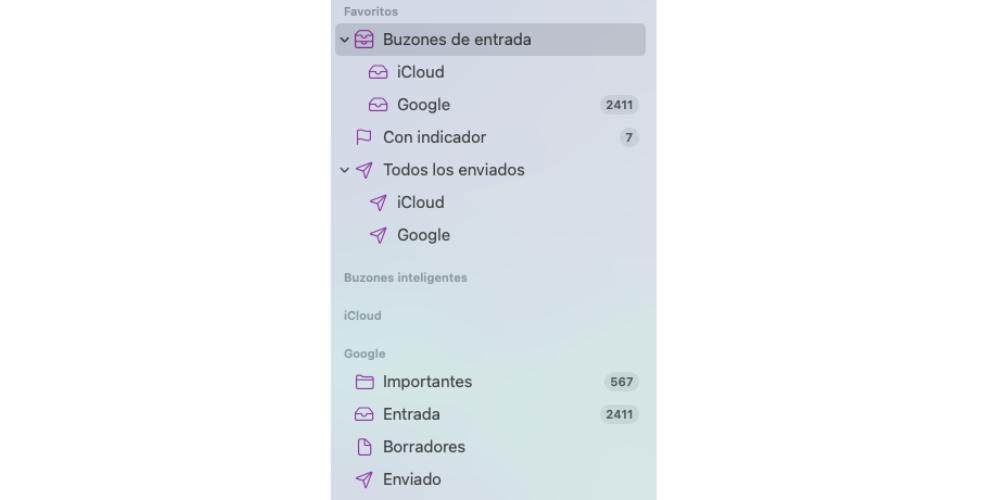
Um nur die E-Mails zu filtern und anzuzeigen, die für uns von Interesse sind, können wir unter „Posteingänge“ ein bestimmtes Postfach auswählen. Dadurch werden nur die E-Mails angezeigt, die in diesem bestimmten Konto empfangen wurden.
Wenn Sie in jedem Konto weitere Unterteilungen und Ordner haben, können Sie zu den einzelnen Unterteilungen navigieren, indem Sie im Seitenmenü nach unten scrollen, um den entsprechenden Postfachnamen zu finden. Diese Kategorien, die über die Weboberfläche (z. B. mit Gmail) erstellt werden können, werden mit der Mail-App synchronisiert, sodass sie ähnlich wie auf dem Webserver angezeigt werden können.